Come sincronizzare CalDAV e CardDAV con Android

Scopri come sincronizzare CalDAV e CardDAV su Android per gestire efficacemente i tuoi dati di calendario e contatti.
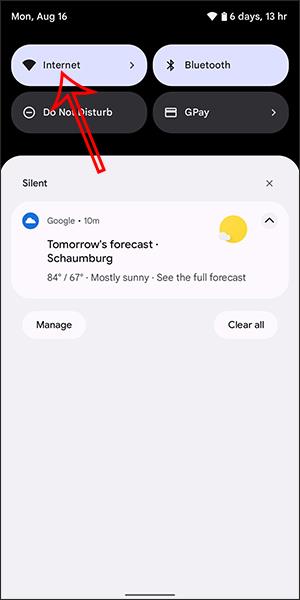
Gli attuali dispositivi Android sono dotati della funzione di condivisione password WiFi con passaggi molto semplici, che consente di inviare rapidamente password alle persone che desiderano accedere su telefoni, tablet e laptop. E per poter condividere il WiFi su Android, puoi utilizzare la funzione di condivisione WiFi tramite bluetooth o condividere il WiFi tramite codice QR. Riceverai quindi una password per accedere al WiFi nel caso in cui dimentichi la password WiFi . L'articolo seguente ti guiderà su come condividere il WiFi su Android.
1. Istruzioni per condividere il WiFi utilizzando il codice QR su Android
Passo 1:
Nell'interfaccia Android, scorri verso il basso e fai clic su Internet per personalizzare. Successivamente, cerca il WiFi che desideri connettere per condividere con loro. Quando ci connettiamo correttamente alla rete WiFi, facciamo clic sull'icona dell'ingranaggio .
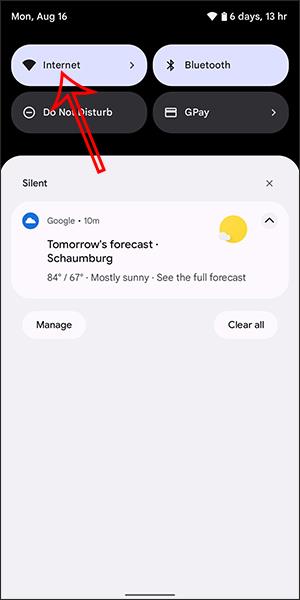
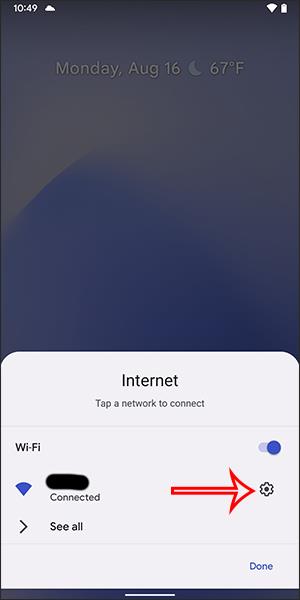
Passo 2:
Ora viene visualizzata l'interfaccia delle impostazioni della connessione WiFi, facciamo clic su Condividi per condividere il WiFi con altri. Subito dopo, il dispositivo ti chiederà di confermare la sicurezza tramite codice di sblocco del dispositivo, impronta digitale o volto a seconda del dispositivo.
Quindi visualizza il codice QR in modo che altri possano scansionare il WiFi. Accanto c'è il nome WiFi e la password da inserire manualmente se necessario.
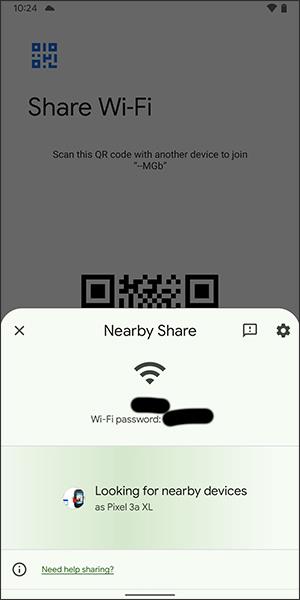
Inoltre, gli utenti possono anche fare clic su Condivisione nelle vicinanze per condividere il WiFi con i dispositivi nelle vicinanze. A questo punto, i telefoni che condividono il WiFi riceveranno una password o un accesso diretto al WiFi.
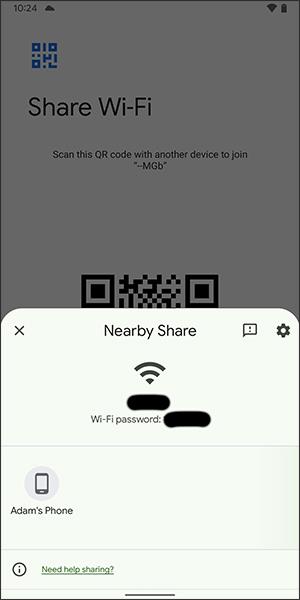
2. Istruzioni per la condivisione Wi-Fi tramite Bluetooth su Android
Passaggio 1: innanzitutto, vai al menu Impostazioni , seleziona Connessione . Quindi attiva il Bluetooth e associalo al telefono con cui desideri condividere il Wi-Fi. Fai anche clic sull'opzione Condividi connessione Internet in basso.
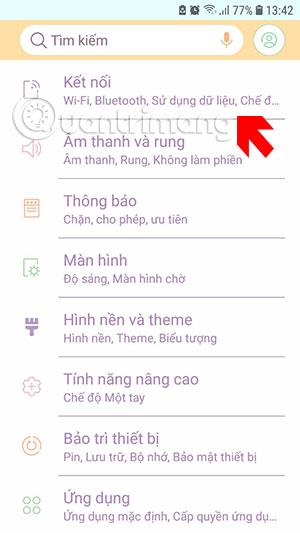
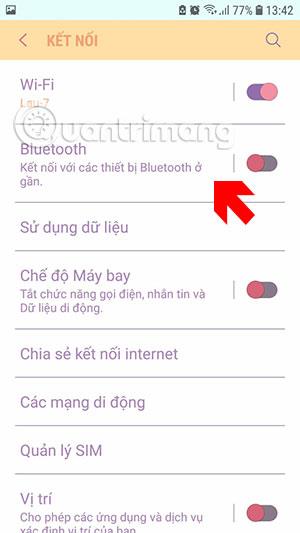
Passaggio 2: nel menu Condivisione connessione Internet , accedi al menu Connessione Internet Bluetooth e attiva questa opzione.
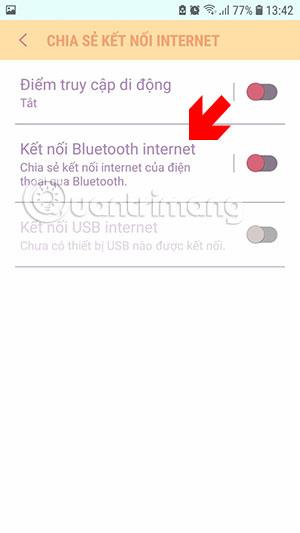
Successivamente vedrai in basso il dispositivo Bluetooth precedentemente accoppiato.
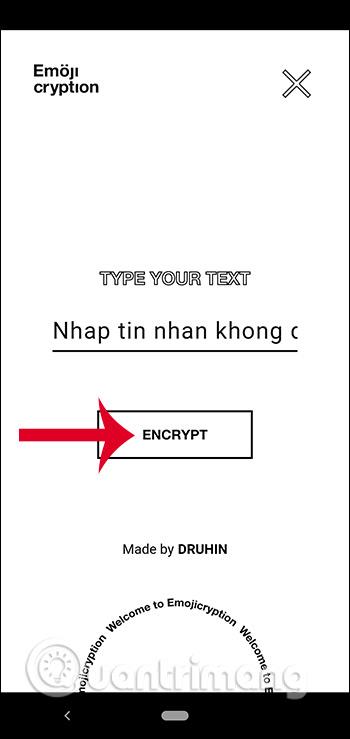
Ora sul telefono che desideri ricevere la condivisione, vai nel menu Bluetooth e seleziona il dispositivo accoppiato, qui condivido dal telefono Samsung all'iPhone. Quando viene visualizzato il messaggio Connesso , l'operazione ha avuto esito positivo.
Quindi devi solo connettere il Bluetooth al dispositivo di condivisione Wi-Fi per poter accedere a Internet. Puoi vedere che vicino alla torre di segnalazione sull'iPhone non c'è l'icona Wifi ma c'è invece un'icona di accoppiamento Bluetooth.


In alcuni altri modelli di telefoni Android, vedrai questa opzione di tethering sostituita dall'opzione Hotspot e tethering nel menu Rete e Internet . Fai clic su di esso e vedrai l'opzione Condividi connessione Internet tramite Bluetooth . Accendilo per condividere il tuo Wi-Fi tramite Bluetooth.
Come connettersi alla rete Wifi tramite codice QR
Se qualcuno condivide con te la password Wifi tramite questo metodo, connettersi a questa rete è molto semplice.
Se il tuo dispositivo non riesce a scansionare il codice QR, inserisci la password fornita.
Scopri come sincronizzare CalDAV e CardDAV su Android per gestire efficacemente i tuoi dati di calendario e contatti.
Scopri come accedere agli appunti su Android con Gboard, SwiftKey, e Samsung Keyboard. Ottimizza la tua esperienza di copia e incolla!
Con i dispositivi Android, puoi scaricare facilmente i contenuti Netflix su una scheda SD esterna anziché sulla memoria interna. Impariamo con Quantrimang come convertire i contenuti scaricati su Netflix su una scheda SD.
Scopri come registrare lo schermo sui telefoni OPPO in modo semplice e utile, seguendo questa guida chiara.
Scopri come sfocare i contenuti multitasking sui telefoni Xiaomi per migliorare la sicurezza dell
Scattare foto selfie sui telefoni Xiaomi è una funzionalità disponibile sui telefoni con installata l
Google Instant Apps (noto anche come Google Play o Android Instant Apps) è un metodo efficace per scaricare e utilizzare le app senza installazione completa, migliorando l
Se stai cercando un modo rapido per annotare appunti sul tuo telefono Android, i widget della schermata iniziale sono la soluzione migliore.
Scopri 4 semplici modi per copiare e incollare testo su Android, comprendendo anche funzionalità avanzate e suggerimenti utili.
Ecco i modi per correggere l








